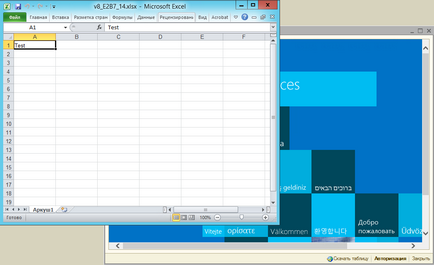Sarcina era de a citi datele din tabelul Google și de a încărca aceste date în 1C. Acest articol descrie mecanismul de accesare a descărcării tabelului Google dorit într-un fișier temporar .xlsx. Am decis să împărtășesc experiența mea de lucru. Poate cineva va scurta timpul pentru a găsi o soluție.
În general, procedura de autentificare arată astfel:
Să mergem mai departe să practicăm.
Descărcați va fi acest tabel Google de testare:
Mai întâi, activați API-ul Drive din Consola Google Developers
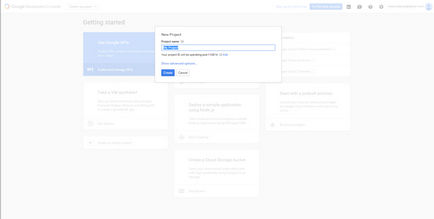
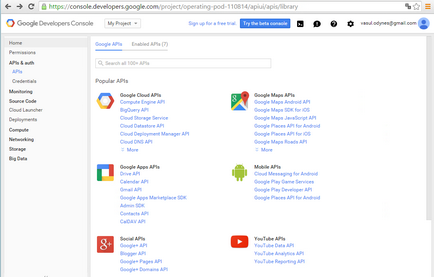
După aceasta, selectați din listă serviciul API pentru unitate (trebuie să fie accesat de către aplicație)
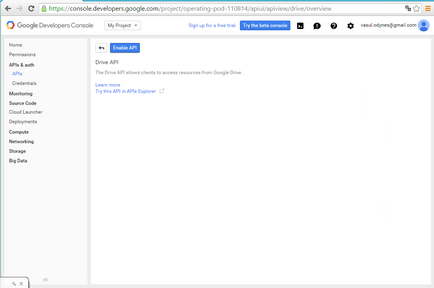
Apoi, accesați link-ul Credentials. pentru a crea identificatori de aplicații
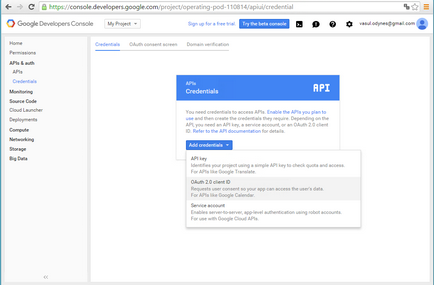
Specificați numele aplicației care va fi vizibilă utilizatorului atunci când solicită permisiuni.
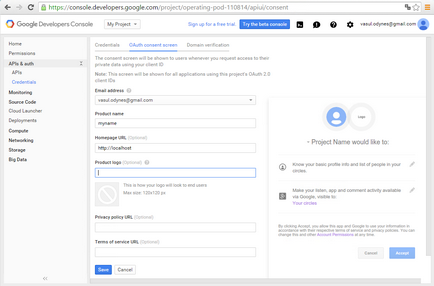
Apoi, creați ID-ul de utilizator făcând din nou clic pe câmpul Credite.
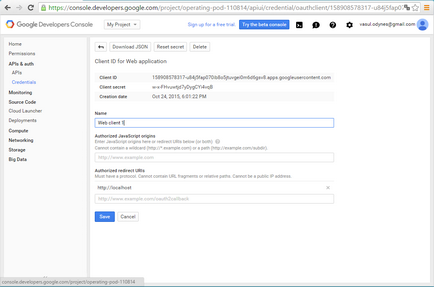
La finalizare, obținem
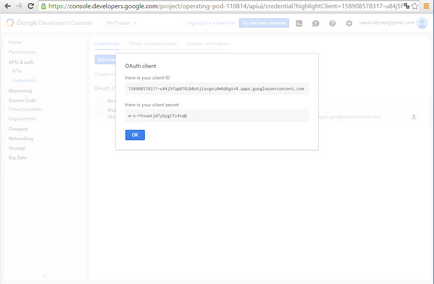
Acțiunile pregătitoare sunt finalizate. Toate acțiunile ulterioare vor fi efectuate în mediul 1C: Enterprise.
Creați procesarea și adăugați câmpul FieldHTMLDocument la formular.
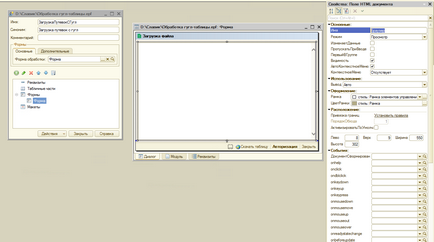
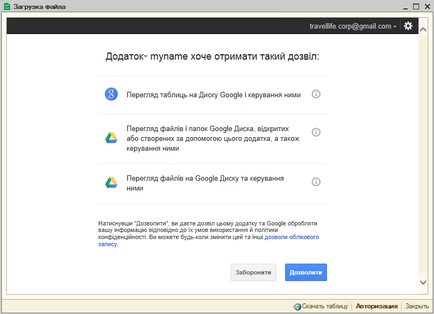
Permiteți accesul la aplicație.
Deci, să începem să descărcăm masa. În butonul de acțiune al butonului "Descărcați o masă" scrieți:
Să analizăm această procedură. Mai întâi trebuie să obținem codul de acces din antetul browserului.
Apoi vom obține indicativul de acces:
Atunci e un lucru mic. Este necesar să procesați răspunsul primit. Trageți de acolo link pentru descărcare. (În exemplul nostru, în format .xlsx).
Și finalochka. Descărcați tabelul într-un fișier temporar
Cod exemplu:
Ca rezultat, obținem un tabel temporar .xlsx